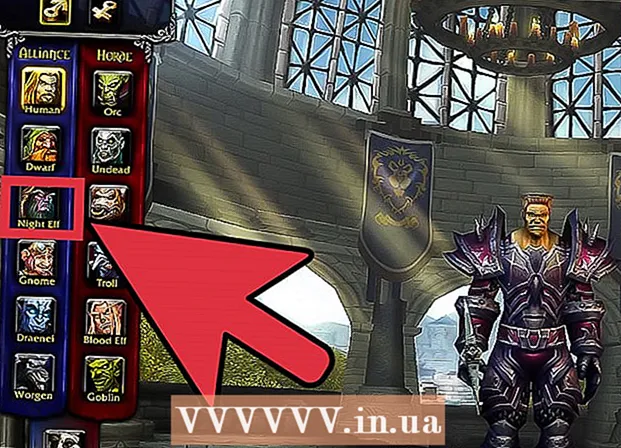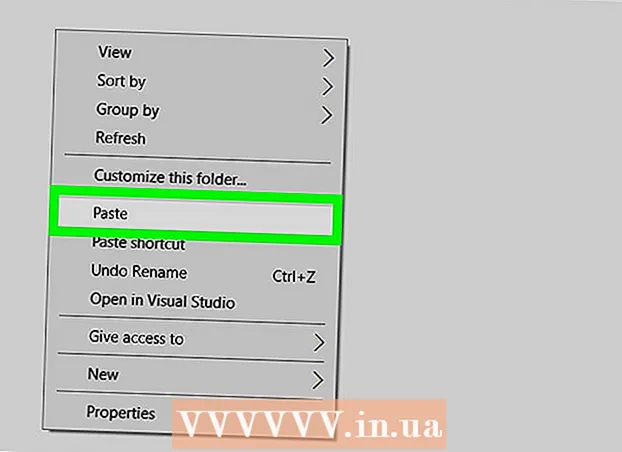Forfatter:
John Pratt
Oprettelsesdato:
18 Februar 2021
Opdateringsdato:
1 Juli 2024

Indhold
- At træde
- Metode 1 af 4: Indsæt en sidehoved eller sidefod ved hjælp af værktøjslinjen
- Metode 2 af 4: Indsæt en sidehoved eller sidefod ved hjælp af menuen
- Metode 3 af 4: Gør sidehovedet / sidefoden på den første side forskellig fra resten
- Metode 4 af 4: Føj et sidetal til sidehovedet eller sidefoden
- Tips
Microsoft Word har allerede flere sidehoveder og sidefødder, som du kan bruge i dine dokumenter. Men med følgende trin kan du oprette dine egne sidehoveder og sidefødder til dit Word-dokument på ingen tid.
At træde
Metode 1 af 4: Indsæt en sidehoved eller sidefod ved hjælp af værktøjslinjen
 Klik på "Indsæt" eller "Dokumentelementer" på MS Word-værktøjslinjen. Brug Indsæt, hvis du har en Windows-computer og dokumentelementer på Mac.
Klik på "Indsæt" eller "Dokumentelementer" på MS Word-værktøjslinjen. Brug Indsæt, hvis du har en Windows-computer og dokumentelementer på Mac.  Vælg "Sidehoved" eller "Sidefod."Vælg det valgte layout i rullemenuen, og dobbeltklik på skabelonen.
Vælg "Sidehoved" eller "Sidefod."Vælg det valgte layout i rullemenuen, og dobbeltklik på skabelonen.  Indtast din tekst i feltet "Indtast tekst" eller i den store ramme.
Indtast din tekst i feltet "Indtast tekst" eller i den store ramme. Luk sidehovedet eller sidefoden, når du er færdig. Sidehovedet eller sidefoden vises automatisk på hver side i dit dokument.
Luk sidehovedet eller sidefoden, når du er færdig. Sidehovedet eller sidefoden vises automatisk på hver side i dit dokument.
Metode 2 af 4: Indsæt en sidehoved eller sidefod ved hjælp af menuen
 Vælg "Indsæt" i menulinjen. Vælg "Sidehoved" eller "Sidefod" i rullemenuen.
Vælg "Indsæt" i menulinjen. Vælg "Sidehoved" eller "Sidefod" i rullemenuen.  Indsæt din tekst og / eller billeder på det rigtige sted.
Indsæt din tekst og / eller billeder på det rigtige sted. Klik på "Luk" for at gemme dine ændringer og fortsætte med at redigere dit dokument. Sidehovedet eller sidefoden, du oprettede, vises automatisk på hver side i dit dokument.
Klik på "Luk" for at gemme dine ændringer og fortsætte med at redigere dit dokument. Sidehovedet eller sidefoden, du oprettede, vises automatisk på hver side i dit dokument.
Metode 3 af 4: Gør sidehovedet / sidefoden på den første side forskellig fra resten
 Dobbeltklik i boksen sidehoved / sidefod på den første side.
Dobbeltklik i boksen sidehoved / sidefod på den første side. Klik på fanen Design på værktøjslinjen, der vises.
Klik på fanen Design på værktøjslinjen, der vises. Vælg "Different First Page" i gruppen Options.
Vælg "Different First Page" i gruppen Options. Foretag eventuelle ændringer i den eksisterende sidehoved og / eller sidefod på første side. Hvis du vil have, at den første side ikke har sidehoved / sidefod, skal du slette teksten i det tilsvarende felt og lukke tekstfelterne.
Foretag eventuelle ændringer i den eksisterende sidehoved og / eller sidefod på første side. Hvis du vil have, at den første side ikke har sidehoved / sidefod, skal du slette teksten i det tilsvarende felt og lukke tekstfelterne.
Metode 4 af 4: Føj et sidetal til sidehovedet eller sidefoden
 Klik i sidehovedet og / eller sidefoden, hvor du vil indsætte sidenummeret.
Klik i sidehovedet og / eller sidefoden, hvor du vil indsætte sidenummeret. Placer markøren, hvor sidenummeret skal placeres.
Placer markøren, hvor sidenummeret skal placeres. Vælg "Sidetal" på fanen Indsæt i gruppen Sidehoved og sidefod.
Vælg "Sidetal" på fanen Indsæt i gruppen Sidehoved og sidefod. Klik på "Aktuel position.’
Klik på "Aktuel position.’  Vælg en sidetalskabelon fra de tilgængelige indstillinger.
Vælg en sidetalskabelon fra de tilgængelige indstillinger.
Tips
- Inden du designer din egen sidehoved og / eller sidefod, skal du gennemse Microsoft Words samling af skabeloner. Skabelonerne kan spare dig for meget tid.